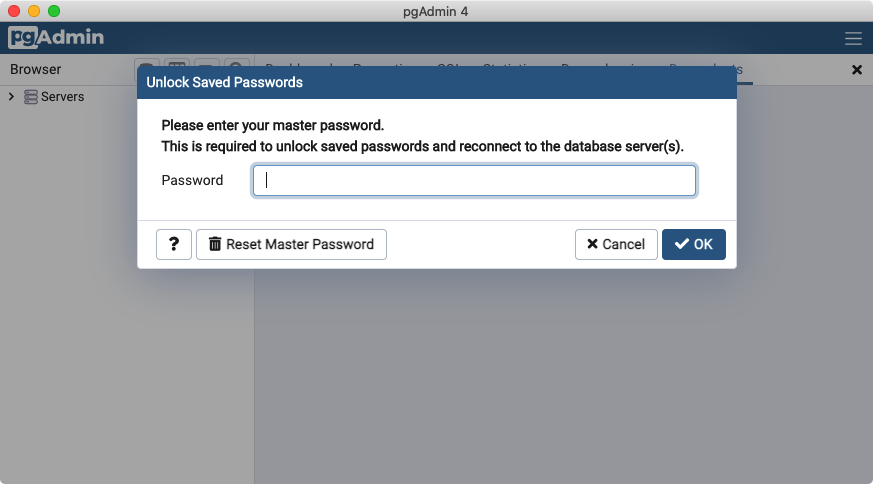3. Встановлення¶
Щоб ознайомитися з базою даних PostgreSQL/PostGIS та навчитися писати просторові запити в SQL, нам знадобиться програмне забезпечення, яке можна встановити локально або отримати віддалено в хмарі.
Нижче наведені інструкції щодо встановлення PostgreSQL на Windows або MacOS. Версії PostgreSQL для Windows і MacOS або вже містять PostGIS, або мають простий спосіб його додати.
There are instructions below on how to install PgAdmin. PgAdmin is a graphical database explorer and SQL editor which provides a «user facing» interface to the database engine that does all the work.
Щоб отримати завжди актуальні інструкції з інсталяції PostgreSQL, перейдіть на сторінку завантаження PostgreSQL <https://www.postgresql.org/download/>_ і виберіть операційну систему, яку ви використовуєте.
3.1. PostgreSQL для Microsoft Windows¶
Для встановлення в Windows:
Перейдіть на сторінку завантаження Windows PostgreSQL <https://www.enterprisedb.com/downloads/postgres-postgresql-downloads>_.
Виберіть останню версію PostgreSQL і збережіть інсталятор на комп’ютері.
Запустіть інсталятор і прийміть стандартні налаштування.
Знайдіть і запустіть програму «StackBuilder», яка була встановлена разом із базою даних.
Виберіть розділ «Spatial Extensions» і виберіть останню опцію «PostGIS ..Bundle».
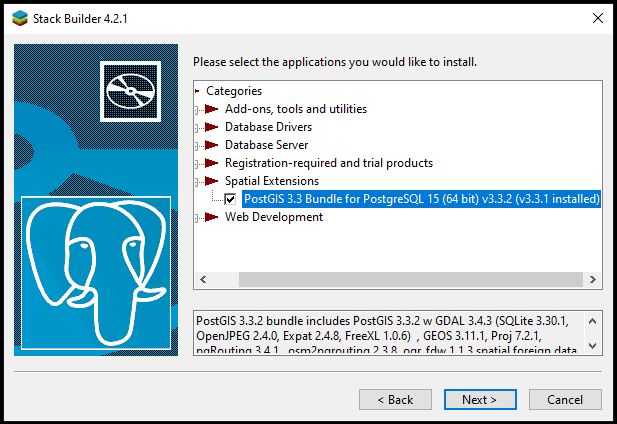
Прийміть стандартні налаштування та інсталюйте.
3.2. PostgreSQL для Apple MacOS¶
Для встановлення на MacOS:
Перейдіть на сайт Postgres.app і завантажте останню версію.
Відкрийте образ диска та перетягніть піктограму Postgres у папку Програми.
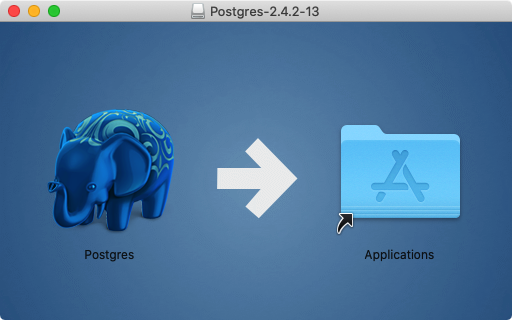
У папці Applications двічі клацніть піктограму Postgres, щоб запустити сервер.
Натисніть кнопку Ініціалізувати, щоб створити новий порожній екземпляр бази даних.
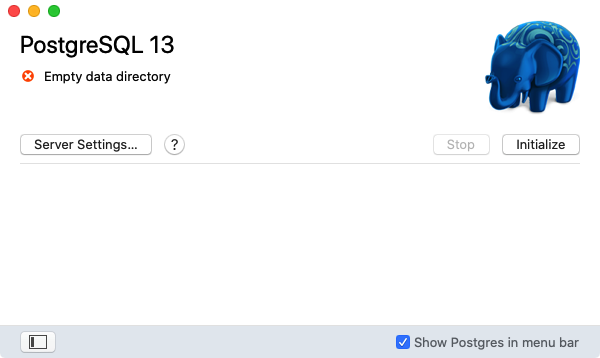
У папці Програми перейдіть до папки Утиліти та відкрийте Термінал.
Для зручності додайте утиліти командного рядка до вашого PATH.
sudo mkdir -p /etc/paths.d echo /Applications/Postgres.app/Contents/Versions/latest/bin | sudo tee /etc/paths.d/postgresapp
3.3. PgAdmin для Windows і MacOS¶
PgAdmin доступний для різних платформ на сайті https://www.pgadmin.org/download/.
Завантажте та встановіть останню версію для вашої платформи.
Запустіть PgAdmin!